Меню Advanced BIOS Features
Меню Advanced BIOS Features
В меню Advanced BIOS Features (рис. 3.10) можно изменить расширенные параметры BIOS. Чаще всего пользователи изменяют порядок поиска загрузчика операционной системы. На новых компьютерах обычно порядок такой: сначала компьютер ищет ОС на съемных носителях (дискетах, CD/DVD), а затем уже на жестком диске. После установки ОС нужно изменить порядок загрузки – чтобы компьютер сразу искал ОС на жестком диске. В этом случае можно выиграть одну-две секунды при загрузке компьютера – поскольку поиск ОС сразу будет начинаться с жесткого диска, это сократит время загрузки.
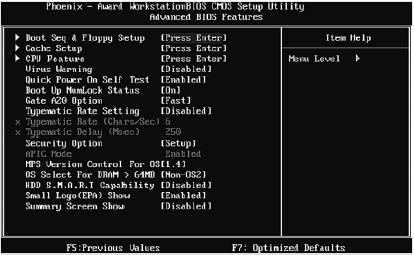
Рис. 3.10. Меню Advanced BIOS Features
Порядок загрузки устройств задается или с помощью подменю Boot Sequence (на рис. 3.9 данное меню называется Boot Seq & Floppy Setup), или с помощью опции Boot Sequence, или с помощью опций First Boot Device (первое загрузочное устройство), Second Boot Device (второе загрузочное устройство), Third Boot Device (третье загрузочное устройство).
В нашем случае опции First Boot Device, Second Boot Device и Third Boot Device спрятаны в подменю Boot Seq & Floppy Setup (рис. 3.11).
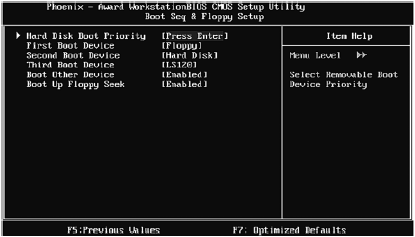
Рис. 3.11. Подменю Boot Seq & Floppy Setup
Обратите внимание на рис. 3.11. Первым загрузочным устройством является Floppy, то есть дисковод для гибких дисков, вторым – жесткий диск (Hard Disk), а третьим – привод LS120. Нас такой порядок загрузки не устраивает, поэтому в качестве первого загрузочного устройства выбираем Hard Disk: нужно с помощью стрелок выбрать опцию First Boot Device и нажать Enter, а затем с помощью стрелок выбрать Hard Disk.
А если установлено несколько жестких дисков, как компьютер поймет, с какого нужно загружаться? В некоторых случаях выбрать нужный диск можно прямо в опции First Boot Device: при нажатии Enter вы увидите различные варианты загрузки, а вместо значения Hard Disk будут приведены наименования (обычно фирмы-производители и/или серийные номера) жестких дисков. Вам нужно будет выбрать один из них.
Но в некоторых «особо сложных» случаях (как, например, в нашем) есть меню Hard Disk Boot Pri– ority, позволяющее установить загрузочный приоритет жестких дисков. В этом меню как раз и будут приведены наименования жестких дисков или же просто будет указан их тип подключения к компьютеру (см. следующую главу):
? Pri Master – первичный мастер – жесткий диск, подключенный к первому IDE-контроллеру как главное устройство (о способах подключения жестких дисков мы поговорим в следующей главе);
? Pri Slave – первичный подчиненный – жесткий диск, подключенный к первому IDE-контроллеру, как подчиненное устройство;
? Sec Master – вторичный мастер – жесткий диск, подключенный ко второму IDE-контроллеру как главное устройство;
? Sec Slave – вторичный подчиненный – жесткий диск, подключенный ко второму IDE-контроллеру как подчиненное устройство;
? SATA 0 – первый SATA-диск – первый жесткий диск, подключенный к SATA-контроллеру;
? SATA 1 – второй SATA-диск – второй жесткий диск, подключенный к SATA-контроллеру.
Обратите еще раз внимание на рис. 3.11. Опция Boot Up Floppy Seek по умолчанию включена. Это означает, что система при загрузке будет производить поиск дисковода для дискет. А побочные эффекты данного мероприятия следующие:
? тратится драгоценное время на определение, а есть ли в системе дисковод для дискет;
? если дисковод есть, то он издает неприятное жужжание, постоянно напоминая о своем наличии.
Даже если у вас есть дисковод для дискет (у меня его уже года три-четыре как нет), выключите данную опцию (значение Disabled, что означает «выключено»). Никаких проблем с дисководом не будет, зато сэкономите полсекунды при запуске системы, и дисковод не будет раздражать своим жужжанием при запуске. А если у вас вообще нет дисковода, то вам тем более нужно выключить эту опцию.
Остальные опции меню Advanced BIOS Features представлены в табл. 3.6.
Таблица 3.6. Некоторые опции меню Advanced BIOS Features




Более 800 000 книг и аудиокниг! 📚
Получи 2 месяца Литрес Подписки в подарок и наслаждайся неограниченным чтением
ПОЛУЧИТЬ ПОДАРОКДанный текст является ознакомительным фрагментом.
Читайте также
Advanced 36
Advanced 36 Вот так внезапно мы получили совершенно новую System/36, работавшую на 64-разрядной RISC-аппаратуре с использованием ядра SLIC. Более того, это была System/ 36 в чистом виде. В SSP не было никаких изменений, затронувших интерфейсы приложений. Новая система была полностью двоично
18.2.1. Processor type and features
18.2.1. Processor type and features Здесь можно указать тип процессора и его функции, например, поддержка памяти более 1 Гб, MTRR, эмулирование математического сопроцессора. Рис. 18.3. Processor type and featuresОчень важно правильно указать тип процессора: после того, как я правильно указал тип своего
20.5.2.4. Processor type and features
20.5.2.4. Processor type and features Здесь можно указать тип процессора и его функции, например, поддержка памяти более 1 Гб, MTRR, эмулирование математического сопроцессора.Subarchitecture typeТип архитектуры процессора:? PC-compatible — PC-совместимый процессор, то есть процессор, использующий систему
SoftwareInternet ExplorerSearch Features
SoftwareInternet ExplorerSearch Features HKEY_LOCAL_MACHINESOFTWAREMicrosoftInternet ExplorerSearchSearchAssistantВыбрать дополнительную страницу поиска.Тип: REGSZ;Значение: (любой допустимый URL)HKEY_CURRENT_USERSoftwareMicrosoftInternet ExplorerMainSearch PageАдрес поискового сервера, используемый по умолчанию, когда Вы нажимаете кнопку Go или
Что такое и как работает BIOS. Конфигурирование настроек BIOS
Что такое и как работает BIOS. Конфигурирование настроек BIOS http://pc-doc.spb.ru/bios.htmlРанее говорилось о том, что BIOS проверяет наличие клиентских настроек в КМОП. Эти настройки меняются следующим образом. Для того чтобы войти в меню настройки КМОП (BIOS Setup), нужно во время запуска
Standard CMOS Features
Standard CMOS Features В данной секции представлены параметры, отвечающие за определение и настройку устройств хранения данных, системное время и дату и настройку метода обработки ошибок.• Date (mm: dd: yy). Отображает текущую дату, например Thu, Mar 2 2006. Ее можно изменять. При этом день,
Advanced BIOS Features
Advanced BIOS Features В данной секции находятся параметры, влияющие на работу процессора, организацию загрузки операционной системы, инициализацию клавиатуры и т. д.• Virus Warning. Основное назначение данного параметра – включение защиты от вирусов, которые поражают загрузочный
Advanced Chipset Features
Advanced Chipset Features В данной секции находятся параметры, влияющие на работу оперативной памяти и графического адаптера.• SDRAM СAS Latency Time. Отвечает за количество тактов процессора, которое отводится для формирования CAS-сигнала (Column Address Strobe – сигнал, предназначенный для
Advanced
Advanced В данной секции находится множество настраиваемых параметров, которые отвечают за работу системной логики (чипсета), USB-контроллера, процессора, интегрированных контроллеров и т. д. Параметры рассортированы по пяти группам: USB Configuration, CPU Configuration, Chipset, Onboard Devices Configuration
Advanced
Advanced В данной секции находятся две группы – Advanced Chipset Features и Integrated Peripherals, содержащие множество настраиваемых параметров, отвечающих за работу системной логики (чипсета), USB-контроллера, процессора, оперативной памяти, интегрированных контроллеров и т. д.• Advanced Chipset Features.
Меню Advanced
Меню Advanced В разделе Advanced вы найдете следующие группы опций:? Advanced BIOS Features – расширенные опции BIOS;? Advanced Chipset Features – расширенные опции чипсета (это главная микросхема на материнской плате, функциональность компьютера во многом зависит от этой микросхемы);? Integrated Peripherals –
Группа параметров Advanced BIOS Features
Группа параметров Advanced BIOS Features В табл. 3.2 приведены наиболее часто встречающиеся (в разных версиях BIOS) параметры группы Advanced BIOS Features.Таблица 3.2. Параметры группы Advanced BIOS
Advanced Chipset Features
Advanced Chipset Features Параметры этой группы представлены в табл. 3.3.Таблица 3.3. Параметры группы Advanced
Меню Standard CMOS Features
Меню Standard CMOS Features В данном меню можно изменить дату и время, параметры жестких дисков и некоторые другие параметры (рис. 3.9). Параметры из этого меню представлены в табл. 3.5. Рис. 3.9. Меню параметров Standard CMOS FeaturesТаблица 3.5. Параметры Standard CMOS